-
大神解答 win7 ghost原版系统语音聊天对方听不到自己声音的处理办法
- 发布日期:2021-04-17 05:00:09 作者:bag198技术 来 源:http://www.bag198.com
win7 ghost原版系统语音聊天对方听不到自己声音的问题司空见惯;不少人觉得win7 ghost原版系统语音聊天对方听不到自己声音其实并不严重,但是如何解决 win7 ghost原版系统语音聊天对方听不到自己声音的时候,会发蒙,不知道怎么办。 别担心,教你两招,轻松搞定。 这时我们需要对Win7电脑的声音系统配置做一些检查。首先,用鼠标右键单击Win7桌面右下角的小喇叭图标,在弹出的菜单中选择“录音设备(R)”。 在Win7的声音设置面板中选择“录制”选项卡,双击当前所用的麦克风设备。就可以了。如果没太懂,请看下面win7 ghost原版系统语音聊天对方听不到自己声音的解决方法的更多介绍。
这时我们需要对Win7电脑的声音系统配置做一些检查。首先,用鼠标右键单击Win7桌面右下角的小喇叭图标,在弹出的菜单中选择“录音设备(R)”。
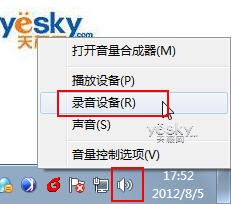
在Win7的声音设置面板中选择“录制”选项卡,双击当前所用的麦克风设备。
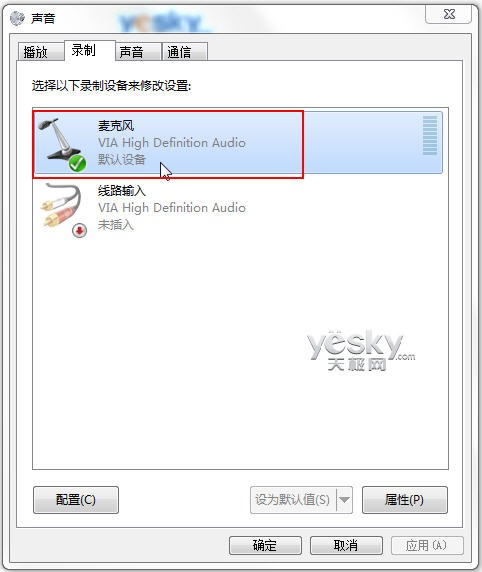
这时Win7会弹出“麦克风属性”的设置面板,选择菜单中的“侦听”选项卡,勾选“侦听此设备”前面的小框,这样对方就能听见我们的声音,开始愉快的网络语音通话了。
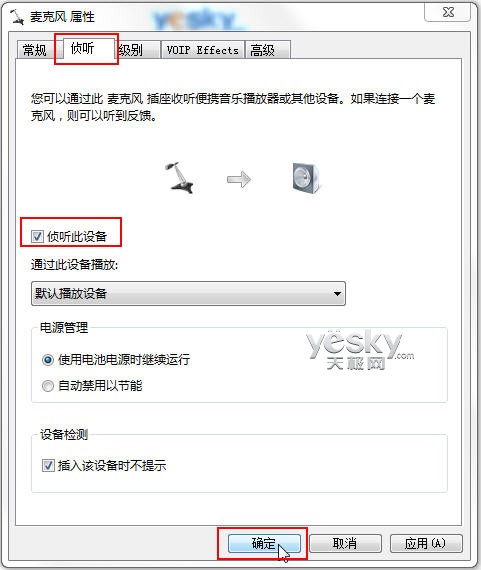
同时我们再切换到“级别”选项卡,检查一下麦克风的音量,有没有静音、是不是关得太小……
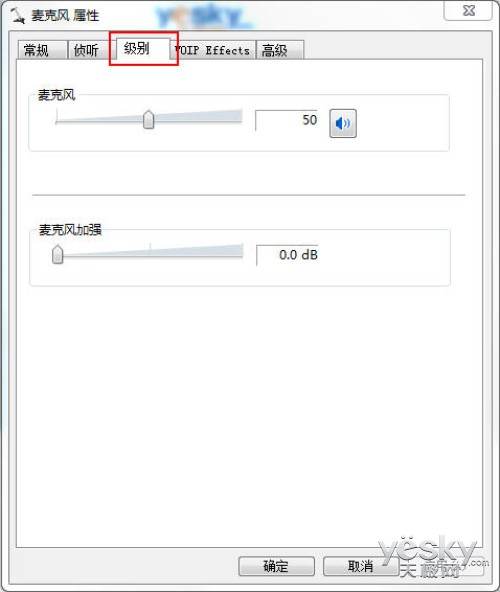
经过上面的简单设置,我们将麦克风的设置调整到最佳的状态,现在就可以在Win7系统中和远方的朋友实现流畅的音频聊天了。
关于win7 ghost原版系统语音聊天对方听不到自己声音的解决方法就给大家介绍到这边了,有遇到这样情况的用户们可以采取上面的方法步骤来解决,相信可以帮助到大家。
 深度技术 Ghost Win7 32位纯净版下载 v2019.07
深度技术 Ghost Win7 32位纯净版下载 v2019.07 电脑公司 Ghost Win7 64位纯净版下载 v2019.09
电脑公司 Ghost Win7 64位纯净版下载 v2019.09